Los conectores en Bizagi son módulos portátiles que le permiten ampliar la funcionalidad al integrarse con otros sistemas o aplicaciones.
Management Console le permite administrar los conectores instalados en su proyecto, para un ambiente determinado. Puede gestionar los valores utilizados en su conexión.
Administrar conectores
Puede cambiar los valores de los parámetros de autenticación. Para hacerlo, seleccione el conector requerido en la Lista de conectores.
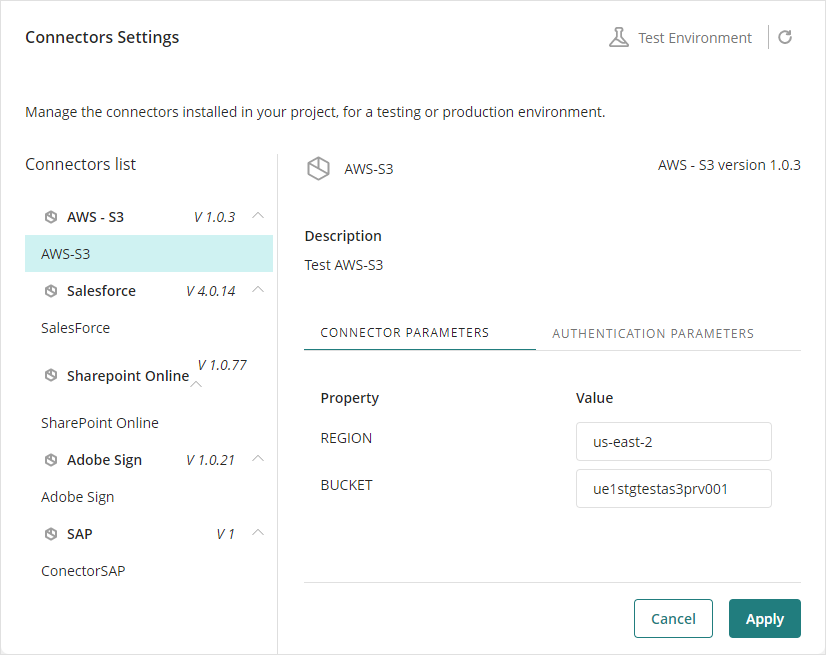
Parámetros del conector
Los parámetros predeterminados y globales utilizados por cada conector para una interacción exitosa.
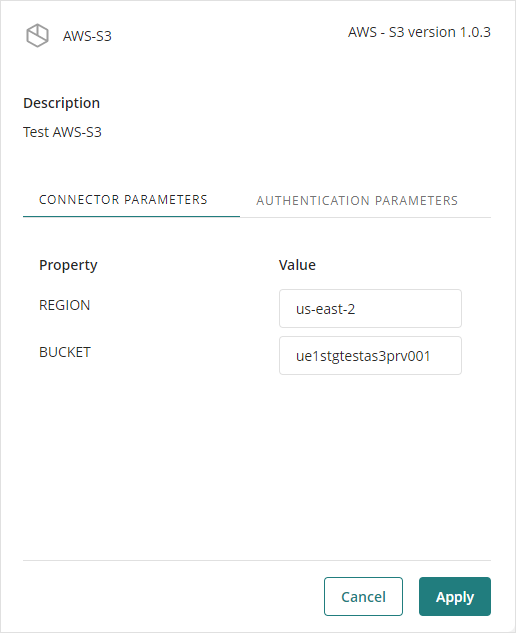
Parámetros de autenticación
Los parámetros utilizados por cada conector dependen de lo que hace y usa ese (especialmente si es del tipo Personalizado). Debe conocer las credenciales involucradas en su uso antes de confirmar cualquier cambio. Para más información sobre estas credenciales y los métodos de autenticación soportados para conectores, consulte Métodos de autenticación.
Asimismo, en esta sección puede agregar un certificado autofirmado para su conector. esto debe hacerse cuando el sistema externo solicita un certificado antes de ejecutar una acción.
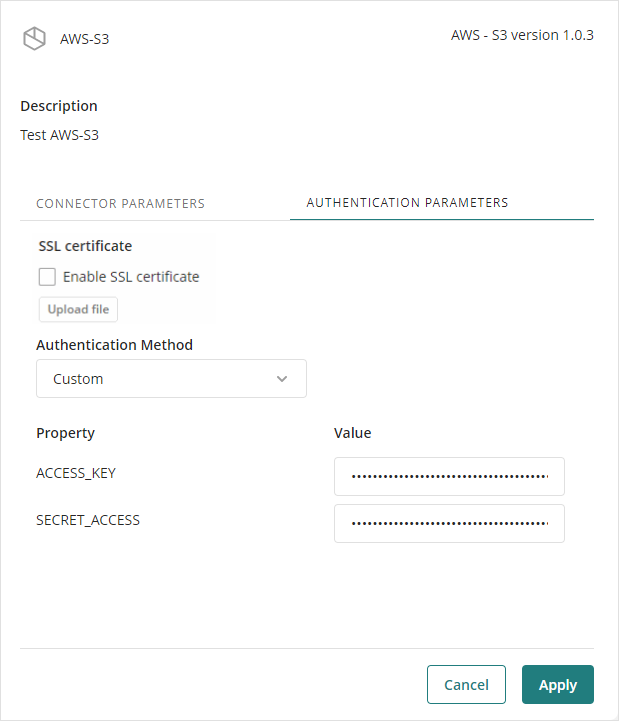
Configuración de un certificado autofirmado para un conector
Para agregar un certificado autofirmado al conector, complete los siguientes pasos:
1.Seleccione el conector donde va a configurar el certificado. En la psetaña de Parámetros de Autenticación, marque la casilla de Habilitar Certificado SSL.
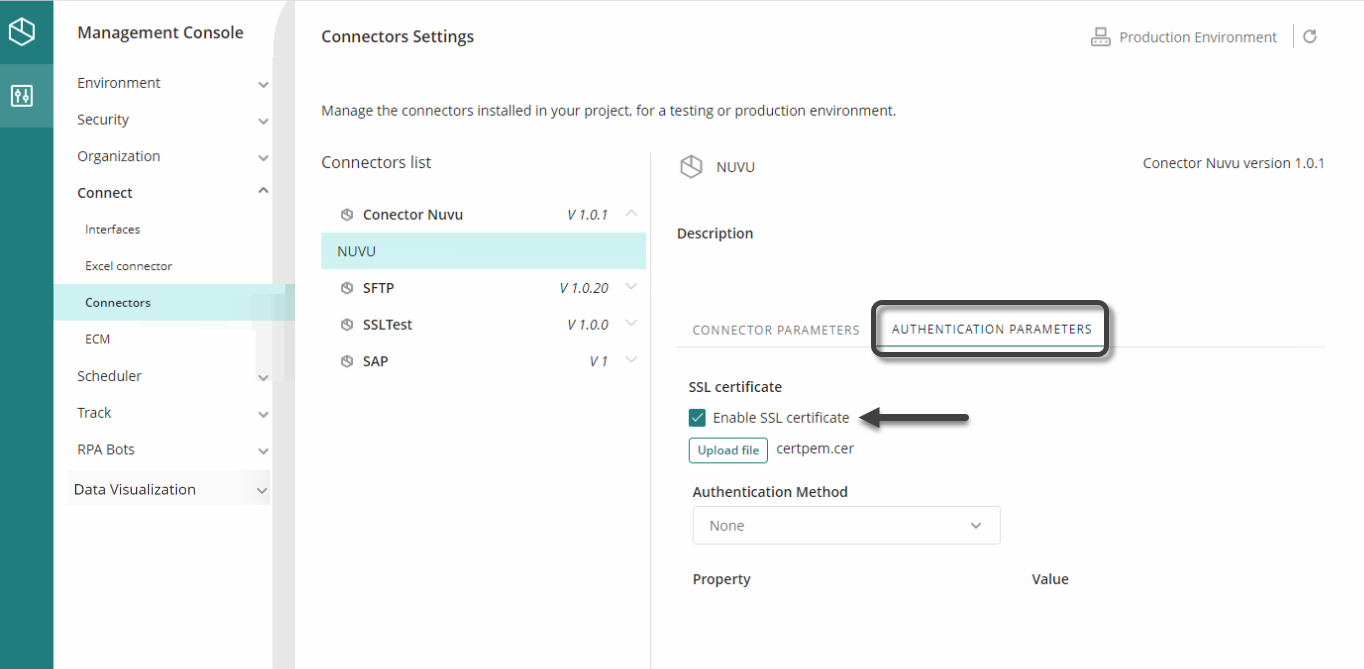
2.Haga clic en Subir Certificado y en el explorador de archivos, seleccione el certificado que desea cargar.
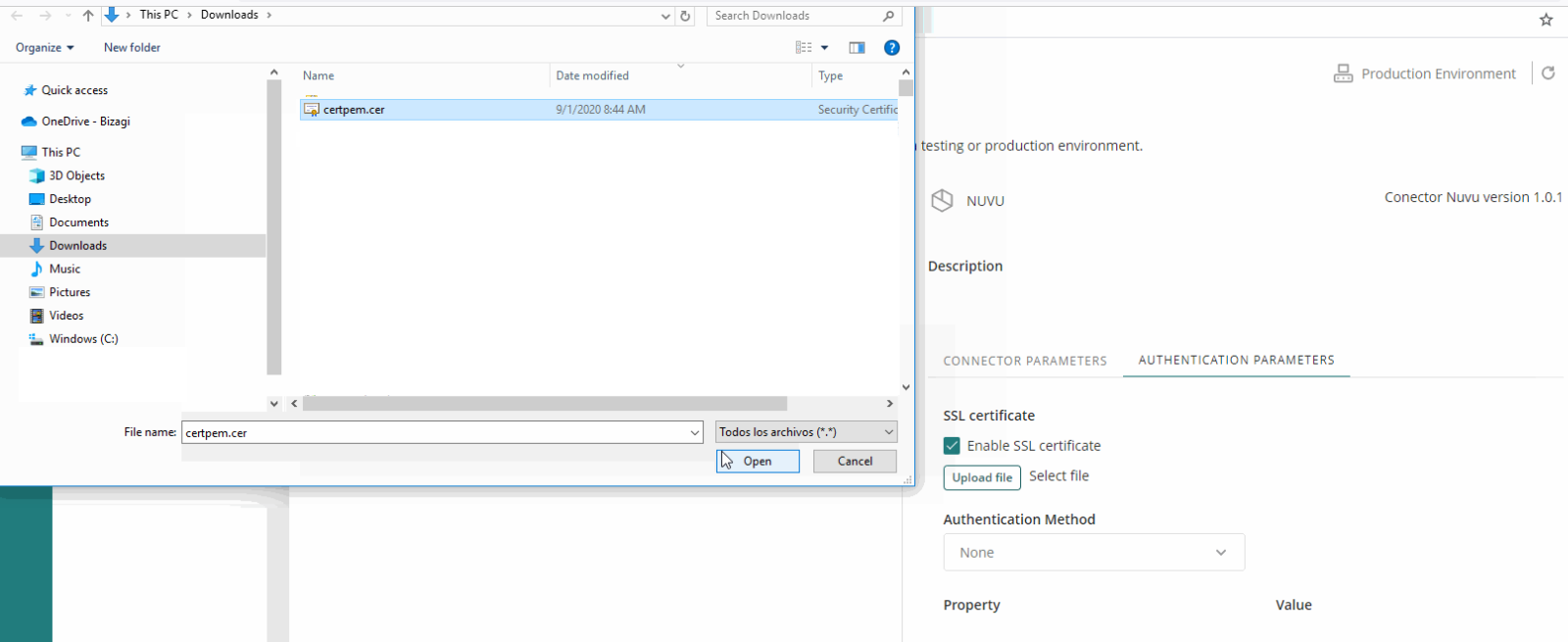
|
Al seleccionar un certificado, tenga en cuenta lo siguiente: •El certificado a cargar debe estar en formato PEM. •Las versiones TLS soportadas son 1.0, 1.1 y 1.2. |
3.Haga clic en Aplicar. Una vez el certificado esté cargado, verá un mensaje de confirmación en su pantalla.
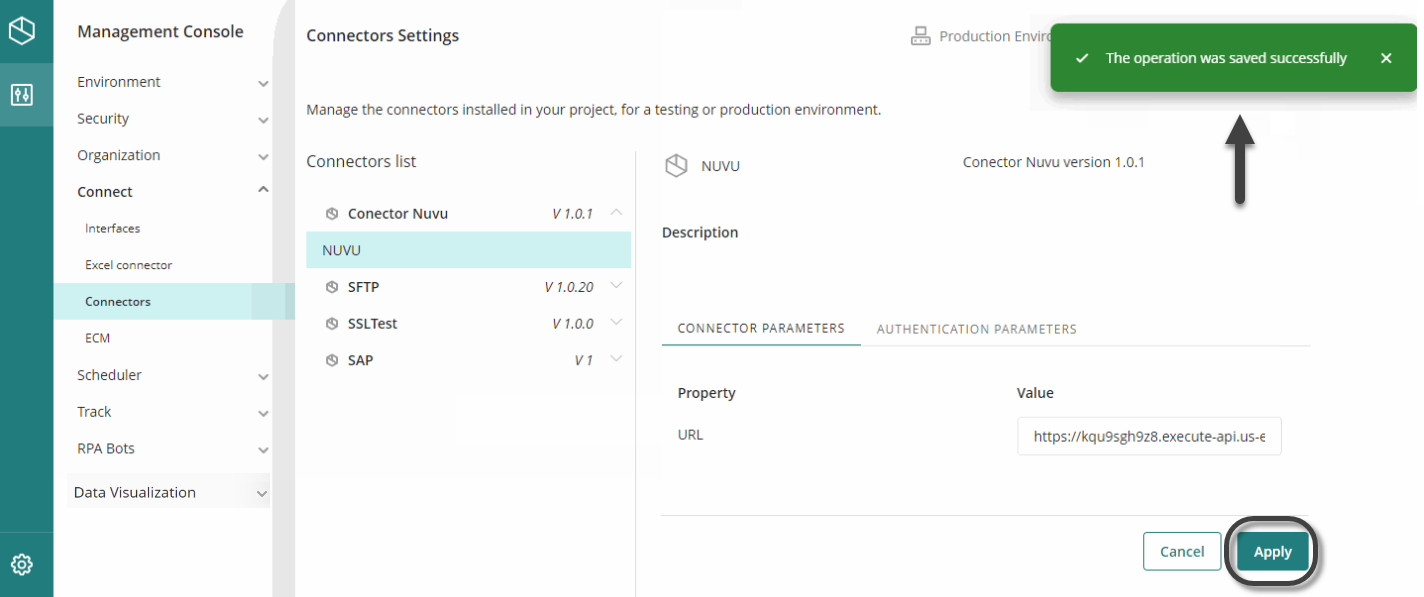
|
Usted puede configurar un certificado autofirmado para cualquier ambiente. En caso de configurarlo para el ambiente de pruebas o de producción, debe desplegar su proceso. |
Cambiando los parámetros de conexión para SAP
Desde el Management Console, usted puede ver su configuración de SAP y modificarla para conectarse a otra instancia. Para hacer esto, complete los siguientes pasos:
1.diríjase a Lista de conectores y busque SAP.

2.Cambie los detalles de la conexión para conectarse a una instancia distinta y haga clic en probar conexión.
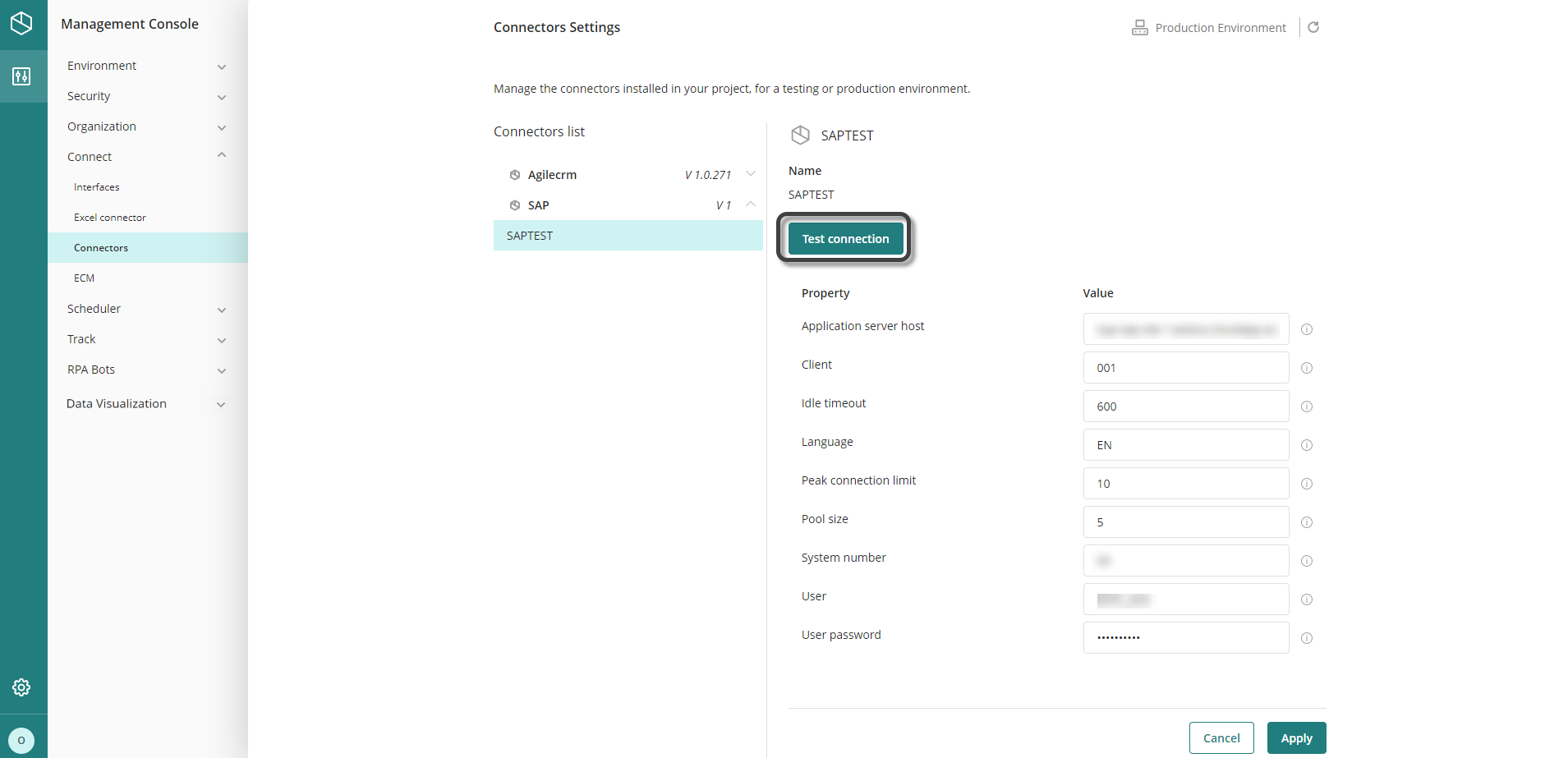
3.Si la conexión se establece correctamente, haga clic en Aplicar.
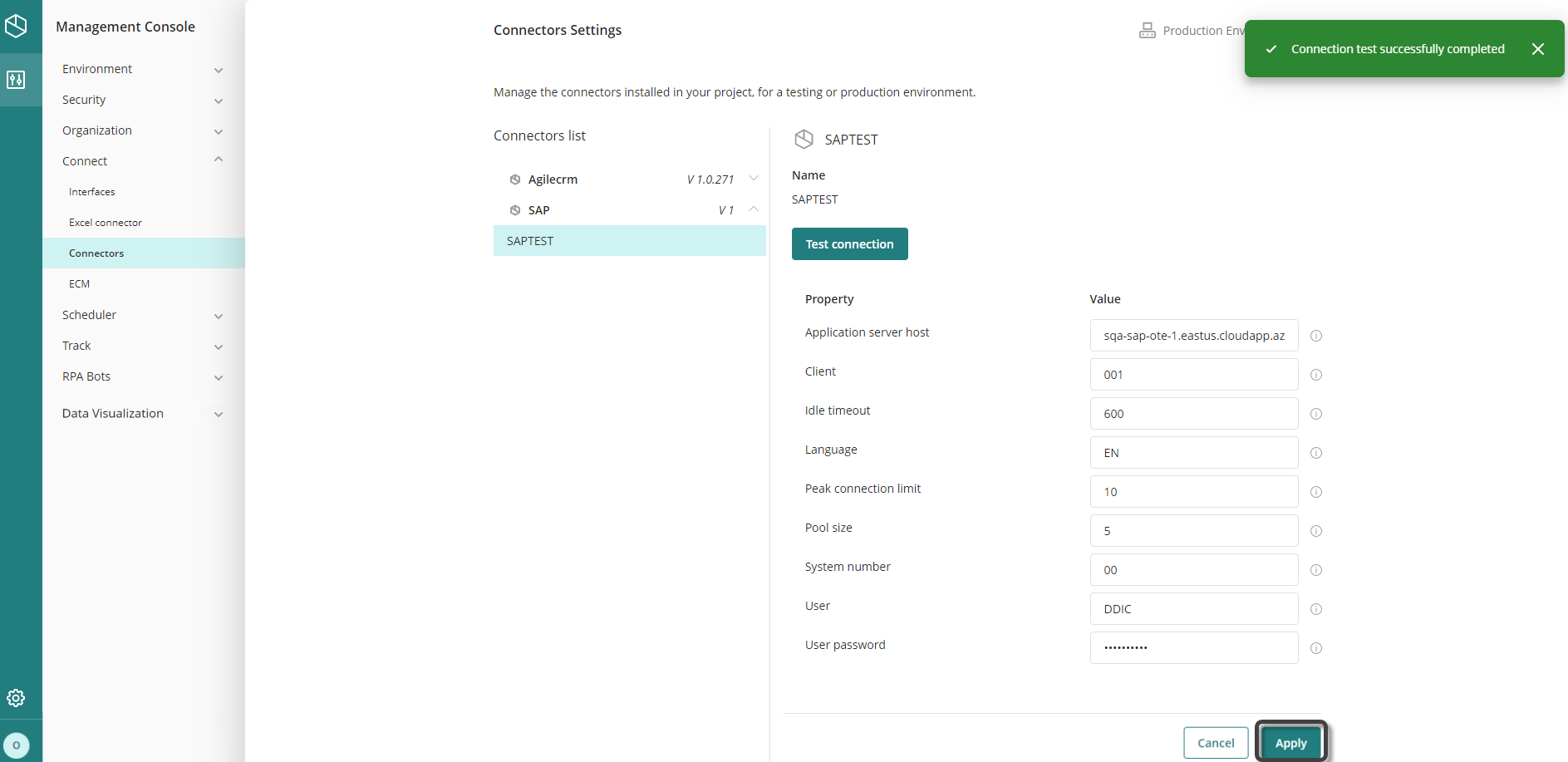
4.Si no se establece una conexión, revise los parámetros ingresados y vuelva a intentarlo. Una vez la conexión sea exitosa haga clic en Aplicar.
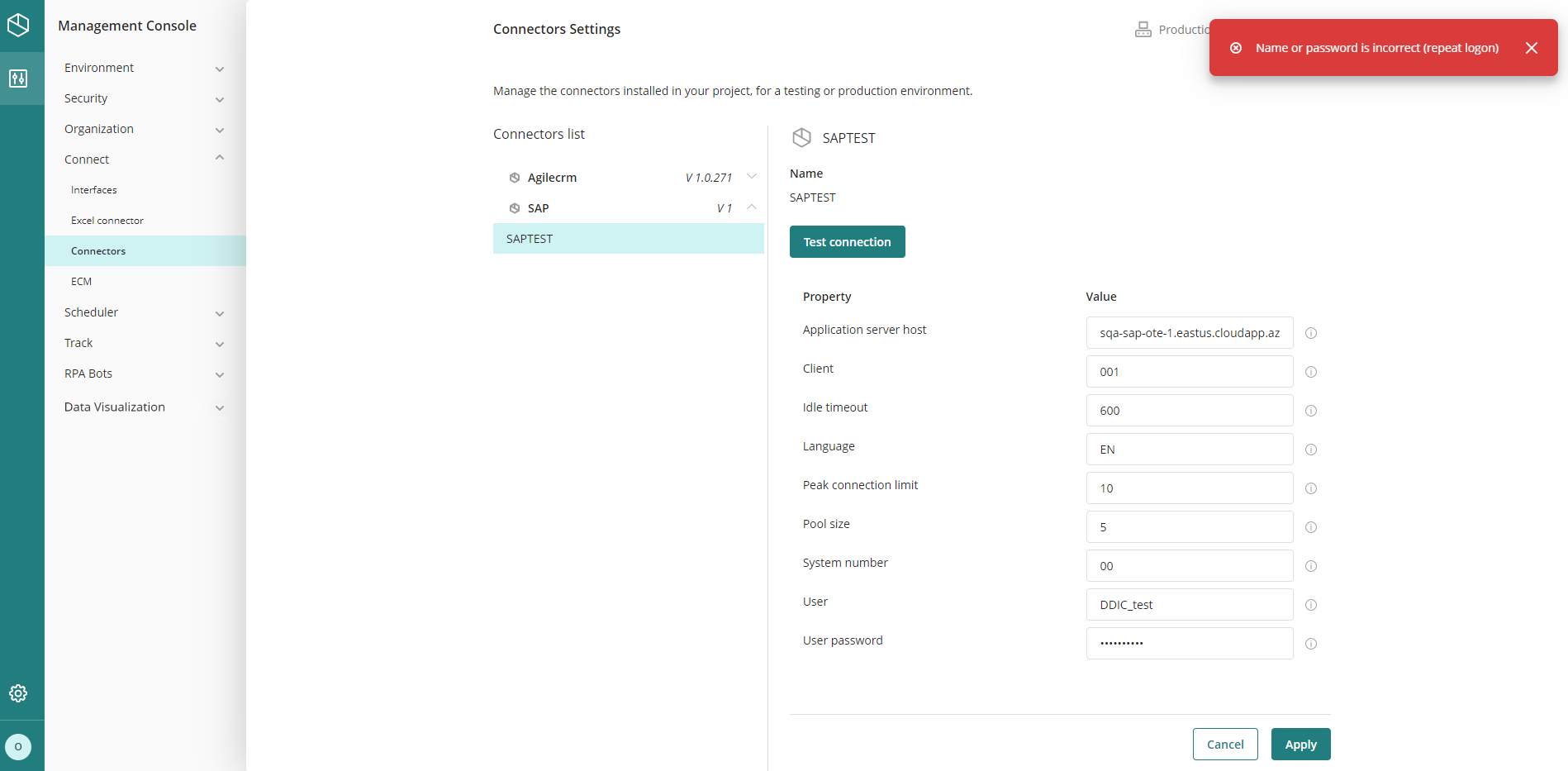
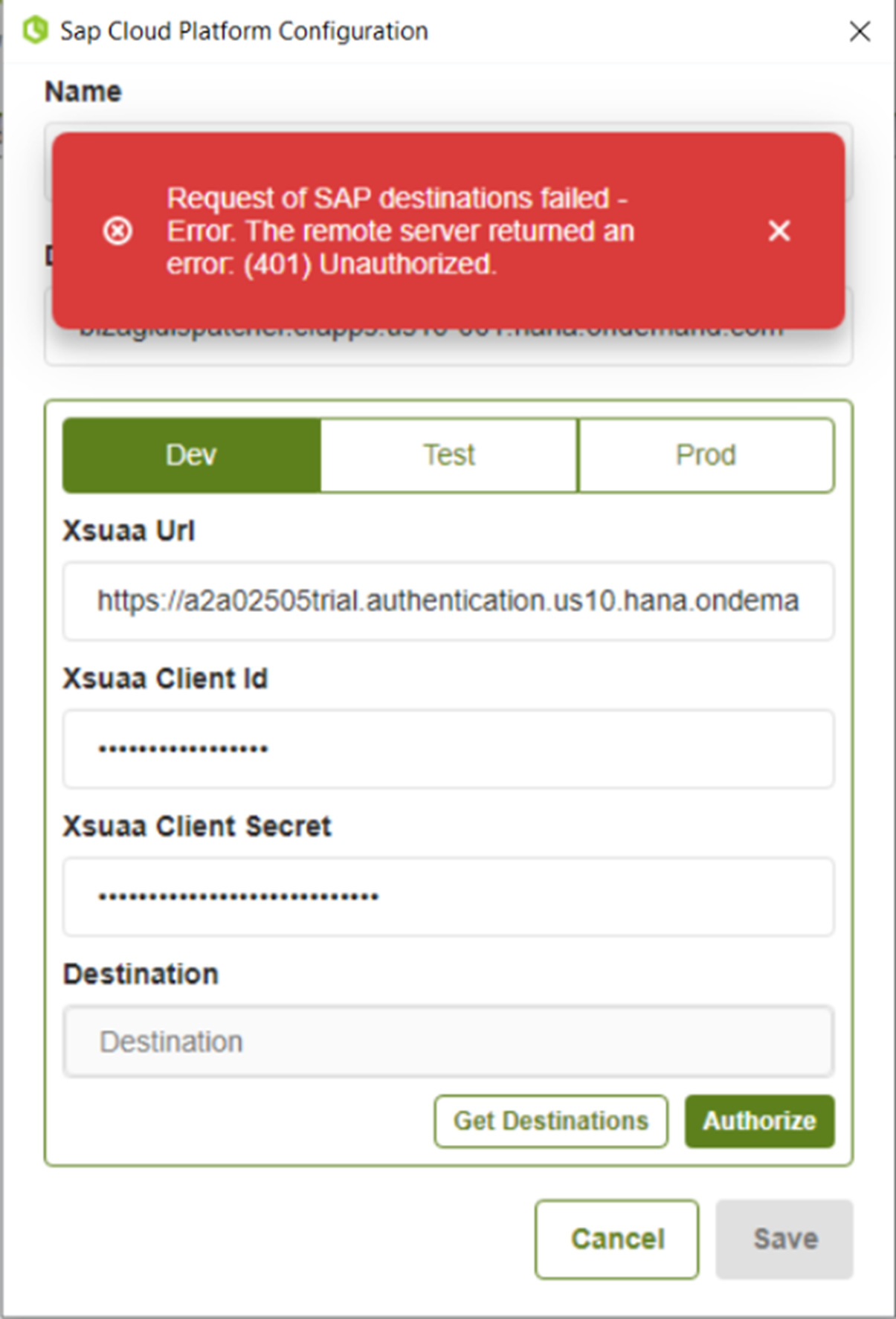
Configuración del conector SAP Cloud Platform en la Management Console
La configuración del conector SAP Cloud Platform en la Management Console es muy similar a la que se realiza en Bizagi porque se realiza en la ventana Configuración SAP Cloud Platform. Las diferencias son:
•Donde se accede a la configuración (Conectar >Conector SAP CP>[Nombre del conector]).
•En la Management Console solo puede cambiar los datos de configuración, mientras que en Studio también puede cambiar las configuraciones del conector (por ejemplo, los conjuntos de entidades).
Para configurar el conector SAP Cloud Platform, siga los siguientes pasos:
1. Una vez ingrese a la Management Console, haga clic en el menú desplegable Conectar en el panel izquierdo. Luego, seleccione la opción Conector SAP CP.

2. En la lista de conectores que aparece, haga clic en el nombre del conector cuya configuración desea editar.

Para diligenciar la ventana de Configuración SAP Cloud Platform, siga las instrucciones detalladas en la sección Configuración en Bizagi Studio del artículo Configurar el conector SAP Cloud Platform en Bizagi a partir del tercer paso.
Consideraciones
•Al hacer clic en el botón Autorizar, se borra el campo Destino y se elimina la lista de destinos (si existe).
•El botón Obtener destinos se habilita después de una autorización exitosa. Al hacer clic en este botón, los destinos se cargan y el primero de la lista se selecciona de forma predeterminada.
•Si modifica cualquiera de los campos de entrada (excepto Destino) después de haber sido autorizado y obtenido los destinos, y luego hace clic en el botón Guardar para conservar los cambios, se muestra una ventana de advertencia que indica que hay una inconsistencia en los datos. Hacer clic en el botón Cancelar, cierra la ventana sin guardar los cambios; hacer clic en el botón Aceptar, cierra la ventana y continúa el proceso de guardado de datos.
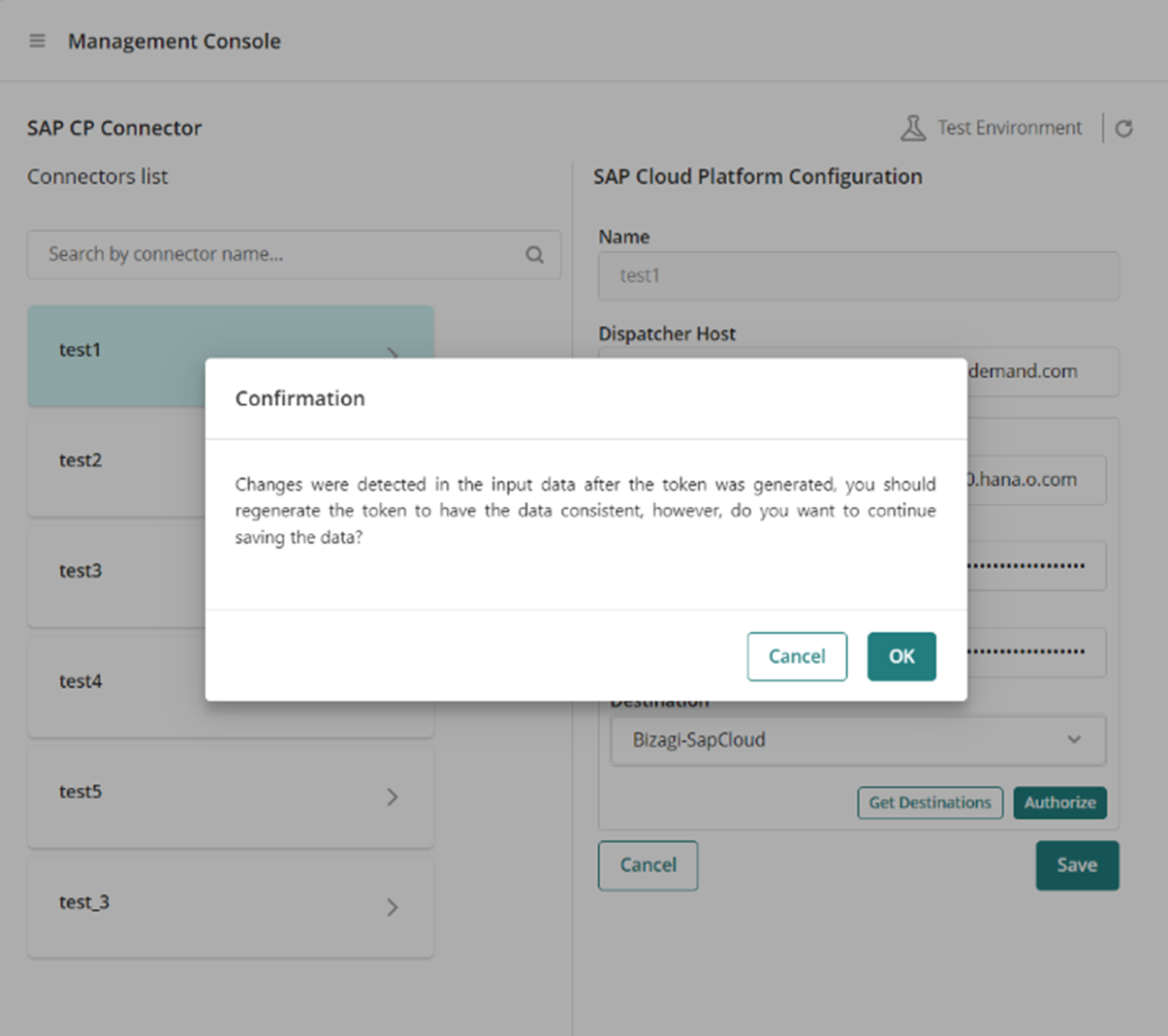
Last Updated 12/27/2022 6:02:44 PM